Win10系统怎么开启桌面模块动画?Win10系统开启桌面模块动画的方法
有很多朋友还不知道Win10系统怎么开启桌面模块动画,所以下面小编就讲解了Win10系统开启桌面模块动画的方法,有需要的小伙伴赶紧来看一下吧,相信对大家一定会有所帮助哦。
Win10系统怎么开启桌面模块动画?Win10系统开启桌面模块动画的方法
1、首先点击左下角的Win10开始菜单进行打开,然后点击设置功能进入,如图所示。
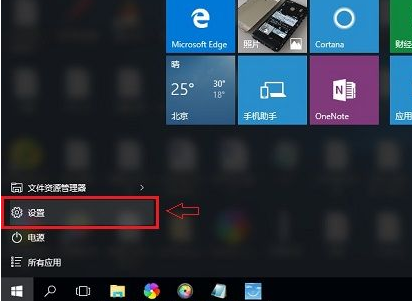
2、进入到电脑的设置页面后,找到其中的【轻松使用】设置功能进行打开,如图所示。
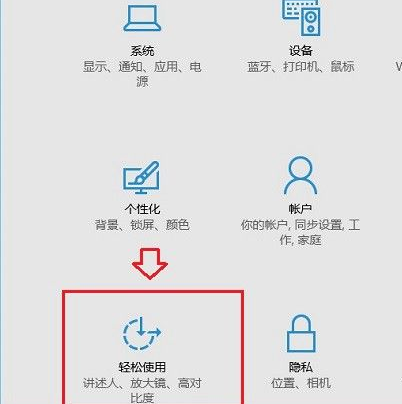
3、在打开的轻松设置界面,点击左侧最下方的其它选项,然后在右侧的视觉选项下面就可以看到在Windows中播放动画,在这里你可以设置进行打开或者关闭,如图所示。
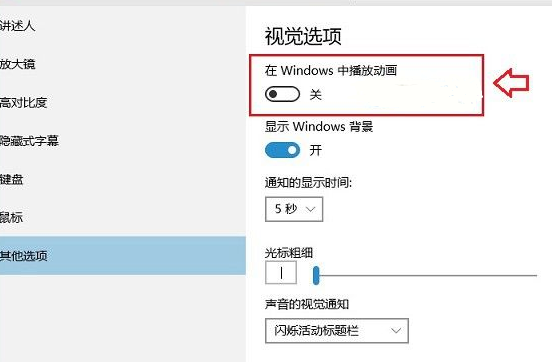
4、设置完成后,回到桌面通过开始菜单进行电脑重启,就可以看到桌面模块动画效果。










 苏公网安备32032202000432
苏公网安备32032202000432